Сега не всички потребители имат достатъчно мрежова карта, вградена в дънната платка, или има други причини, които ги принуждават да закупят отделно дискретно устройство. Много потребители обръщат внимание на продукти на компанията D-Link, по-специално на модел, наречен DFE-520TX. След закупуването и инсталирането на тази мрежова карта в дънната платка е необходимо да изтеглите подходящ драйвер, за да осигурите правилното функциониране на компонента. С това искаме да помогнем да го разберем в рамките на статията.
Изтеглете и инсталирайте драйвери за мрежовата карта D-Link DFE-520TX
След това ще научите за четирите налични метода за изпълнение на задачата. Единият от тях е да използвате официалния уебсайт на компанията, вторият ще ви позволи да изтеглите софтуер, без да използвате каквито и да било програми и сайтове, а другите два са просто фокусирани върху взаимодействието с инструменти на трети страни. Нека да се справим с всичко това по ред.
Метод 1: Официален сайт на D-Link
Почти всички разработчици на компоненти и периферни устройства на своя официален уебсайт качват файлове, необходими за работата на оборудването. D-Link не прави изключение в това отношение, така че като първия метод предлагаме да използвате страницата на модела DFE-520TX, за да изтеглите съвместим драйвер.
Отидете на официалния уебсайт на D-Link
- Следвайте връзката по-горе, за да стигнете до главната страница на сайта. Там щракнете върху бутона "Търсене".
- Въведете в реда името на модела на мрежовата карта, който се разглежда днес, и кликнете върху бутона "Търсене".
- Изберете подходящата спецификация от резултатите, като кликнете върху името на продукта.
- На страницата на мрежовата карта отидете до раздела „Изтегляния“.
- Тук кликнете върху надписа "Драйвер за хардуерна версия".
- Изтеглянето на архива с всички необходими файлове ще започне. Изчакайте тази операция да завърши и отворете получената директория.
- Намерете папката в него "Драйвер за Windows".
- Там стартирайте файла "Setup.exe".
- Инсталирането на компонентите в операционната система ще започне незабавно. Не затваряйте този прозорец, докато не се появи съответното известие, че инсталацията е била успешна.
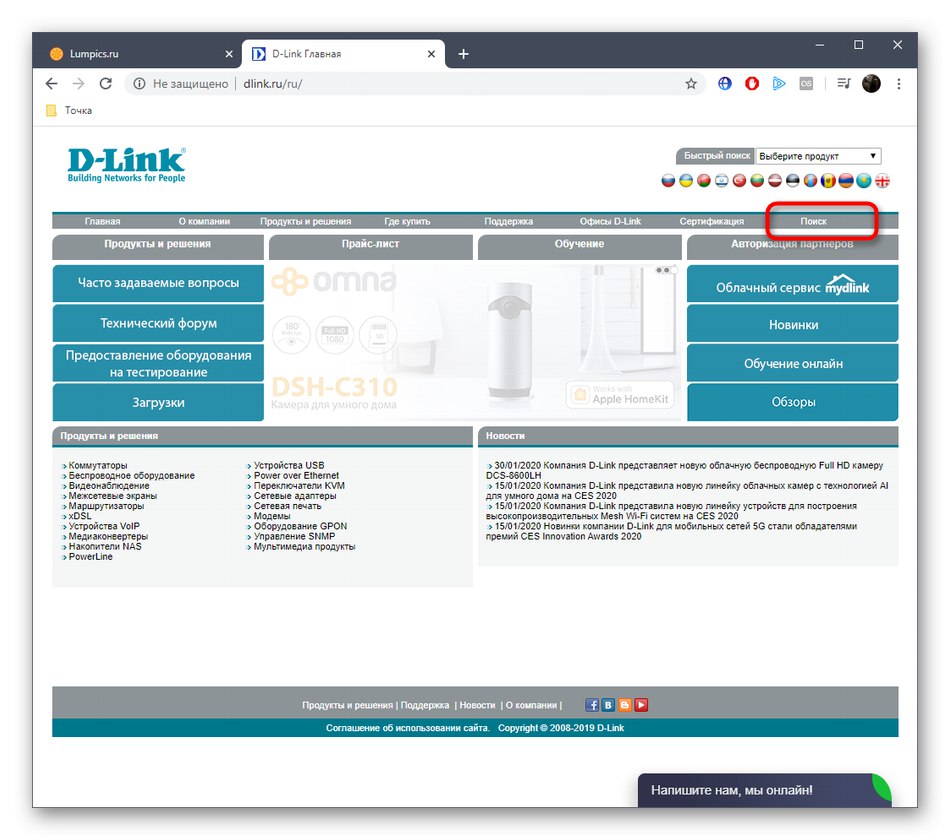

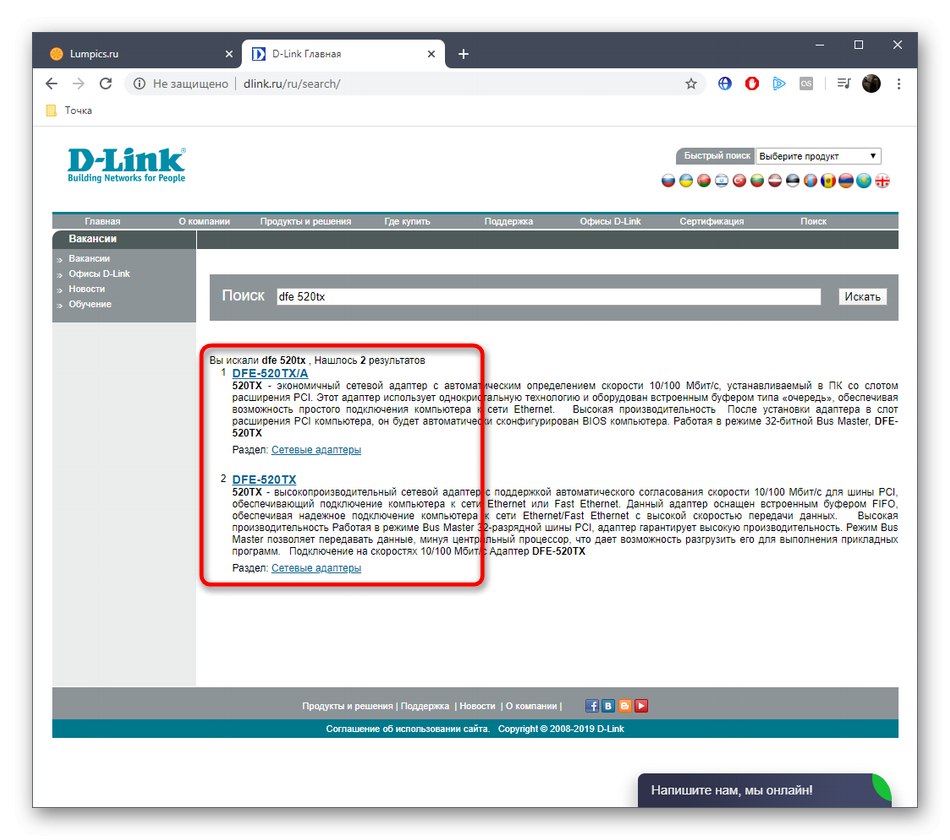
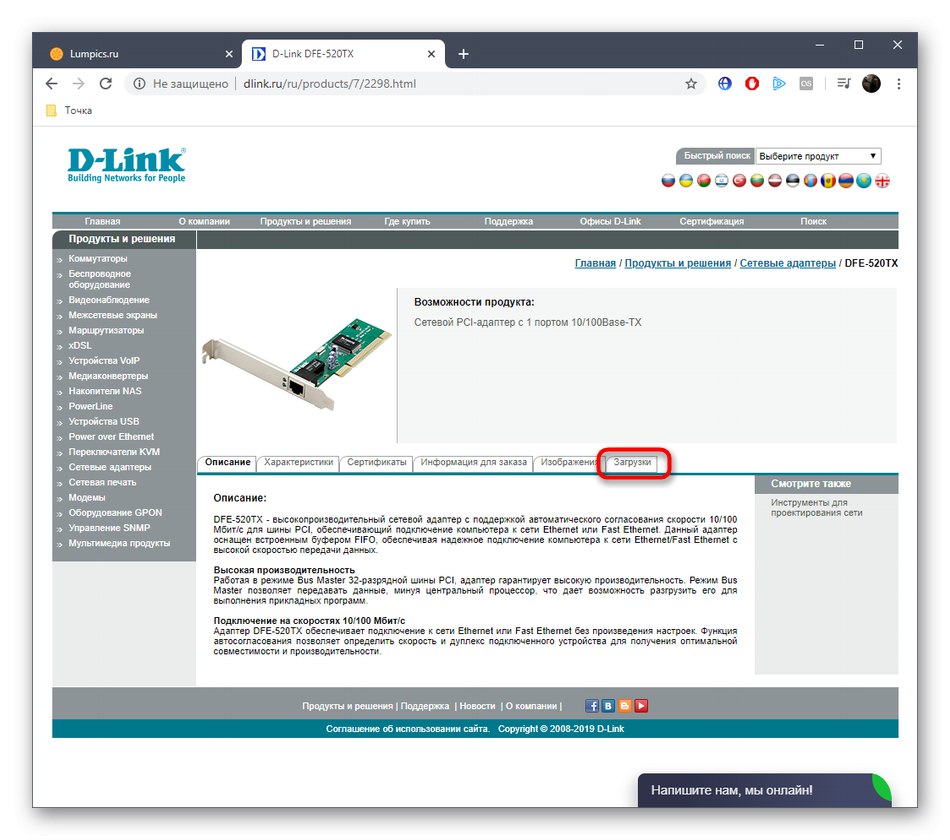
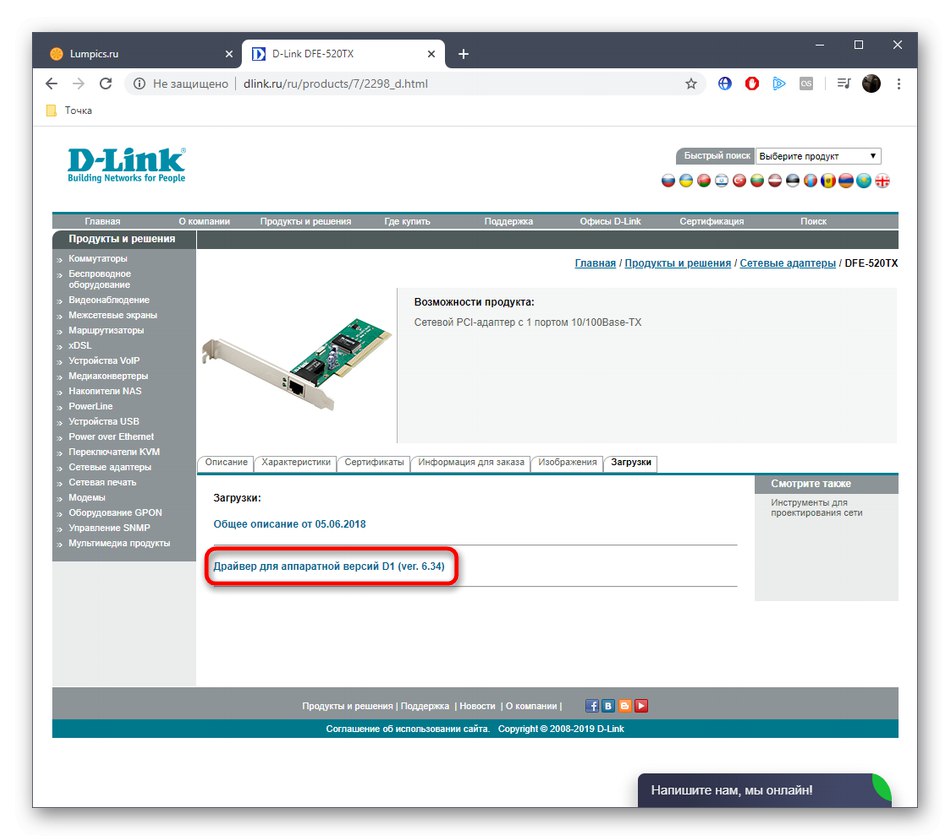
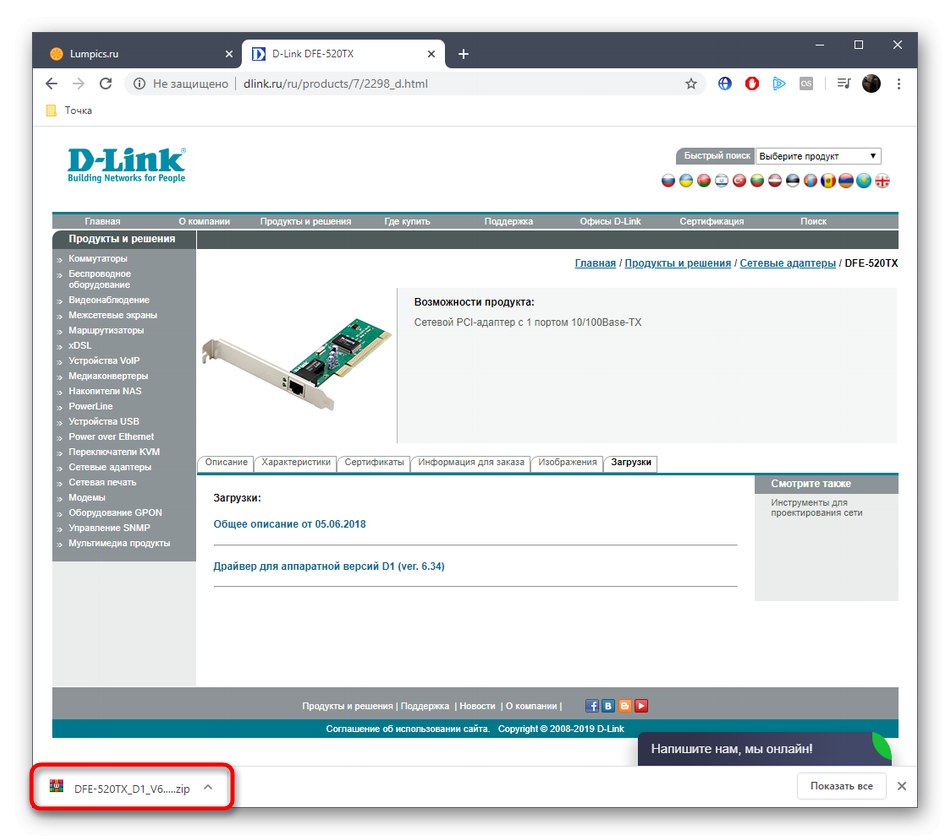
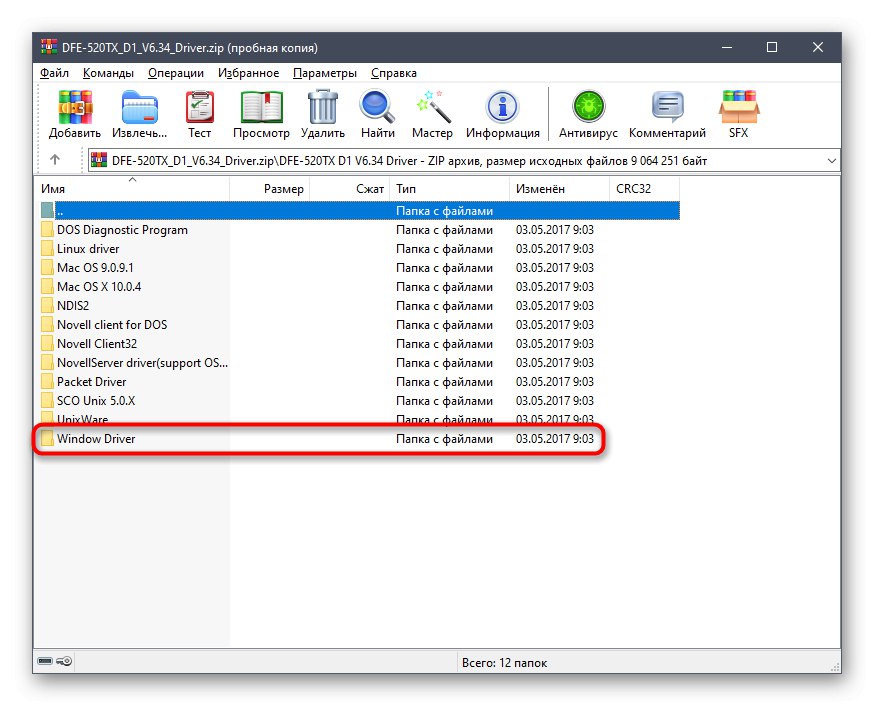
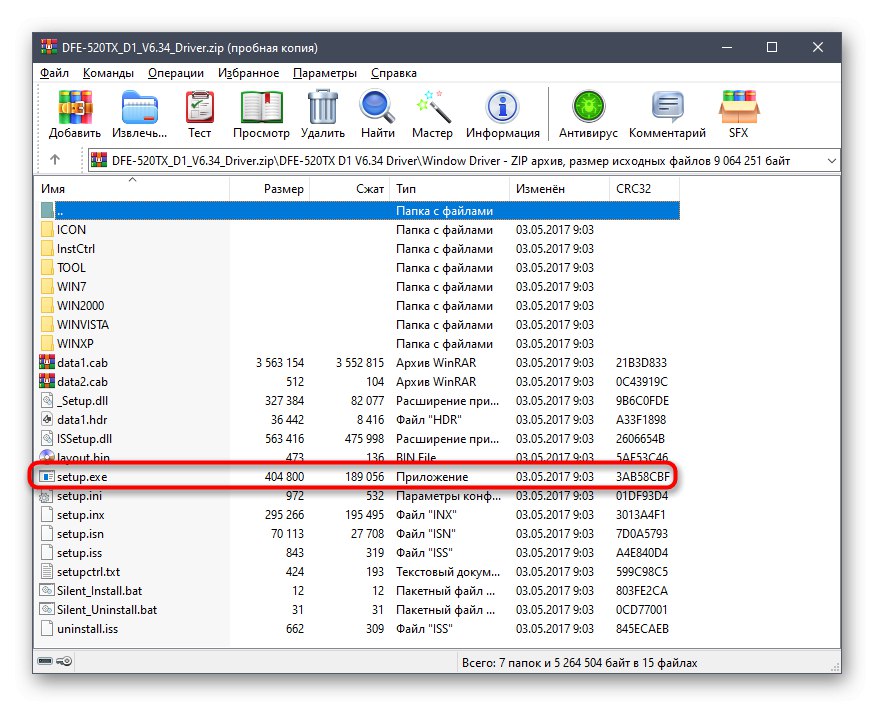
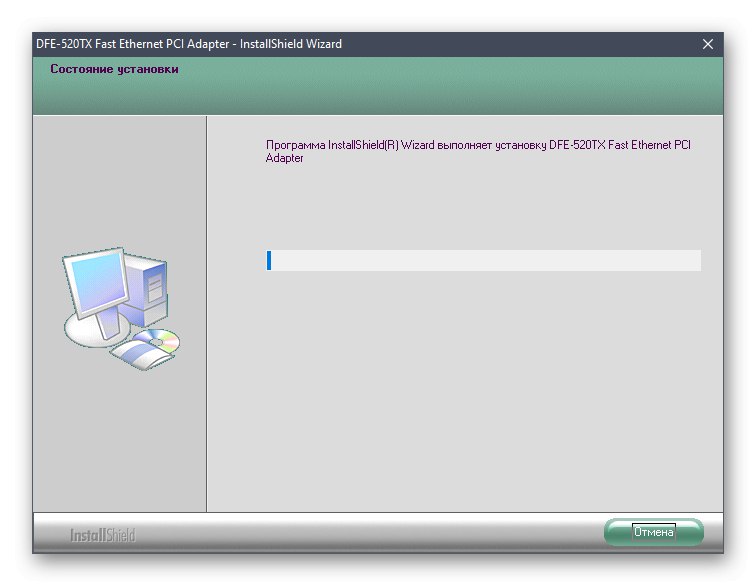
След края на процеса можете да свържете интернет кабела към мрежовата карта и да проверите нейното функциониране. Ако все още не се появява в операционната система, рестартирайте компютъра си, за да влязат в сила всички промени, които сте направили.
Метод 2: Помощен софтуер
За съжаление, D-Link няма официална помощна програма, която може автоматично да намира актуализации за драйвери за свързани компоненти, затова вместо това ви предлагаме да се запознаете със софтуер на трети страни. Особено внимание на такива решения трябва да се обърне на онези потребители, които току-що са преинсталирали операционната система и се интересуват от цялостна инсталация на драйвери за цялото свързано оборудване, включително D-Link DFE-520TX. Като начало представяме отделно ръководство по тази тема, написано с пример Решение на DriverPack... Можете да отидете до него, като кликнете върху връзката по-долу.
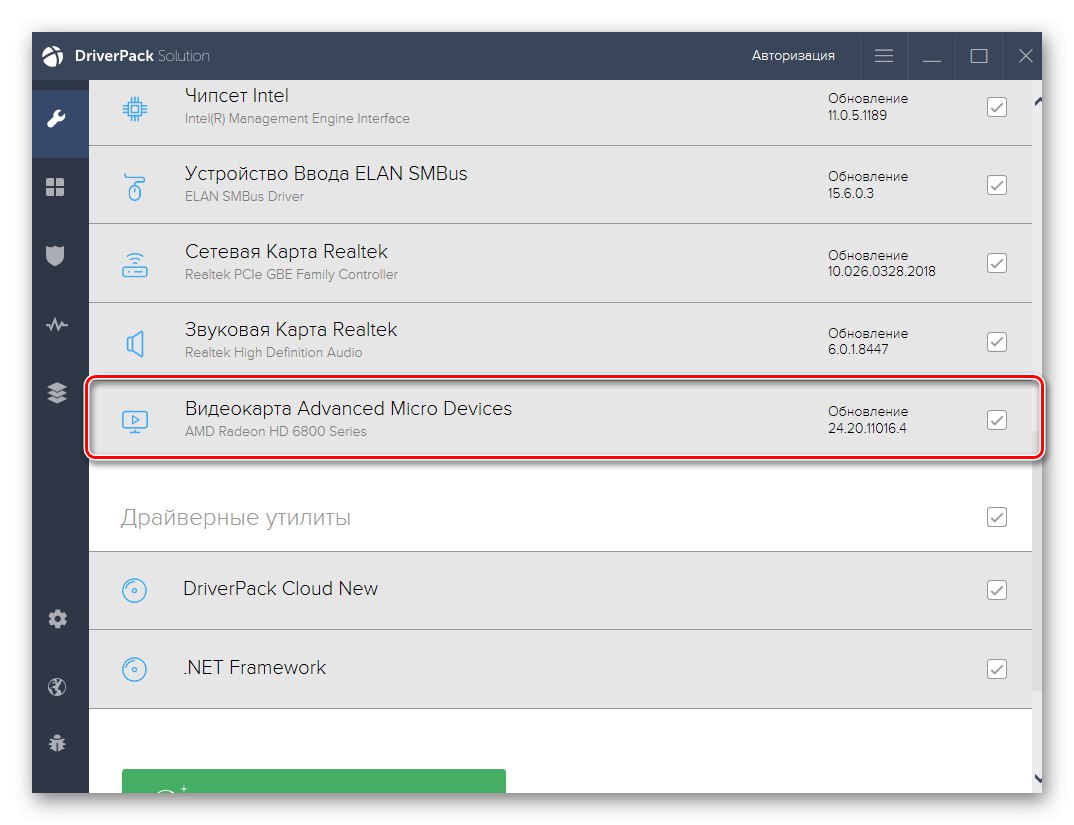
Повече информация: Инсталиране на драйвери чрез DriverPack Solution
След като вече сте запознати с принципа на инсталиране на драйвери по този начин, струва си да изберете оптималния софтуер, тъй като горното решение DriverPack не е подходящо за всички потребители. Специално за такива цели на нашия уебсайт има отделен преглед, посветен на подробен анализ на почти всички популярни тематични решения. Проверете го, за да намерите най-добрия за себе си, и след това инсталирайте драйверите за D-Link DFE-520TX и други необходими компоненти.
Повече информация: Най-добрият софтуер за инсталиране на драйвери
Метод 3: Уникален идентификатор на мрежовата карта
Разглежданата днес мрежова карта, както всички останали компоненти, има уникален идентификатор, който отговаря за правилното разпознаване на устройството от операционната система. По-долу сме го представили специално за вас, така че да не се налага да дефинирате сами този код чрез диспечера на устройствата.
PCIVEN_1186 & DEV_4200
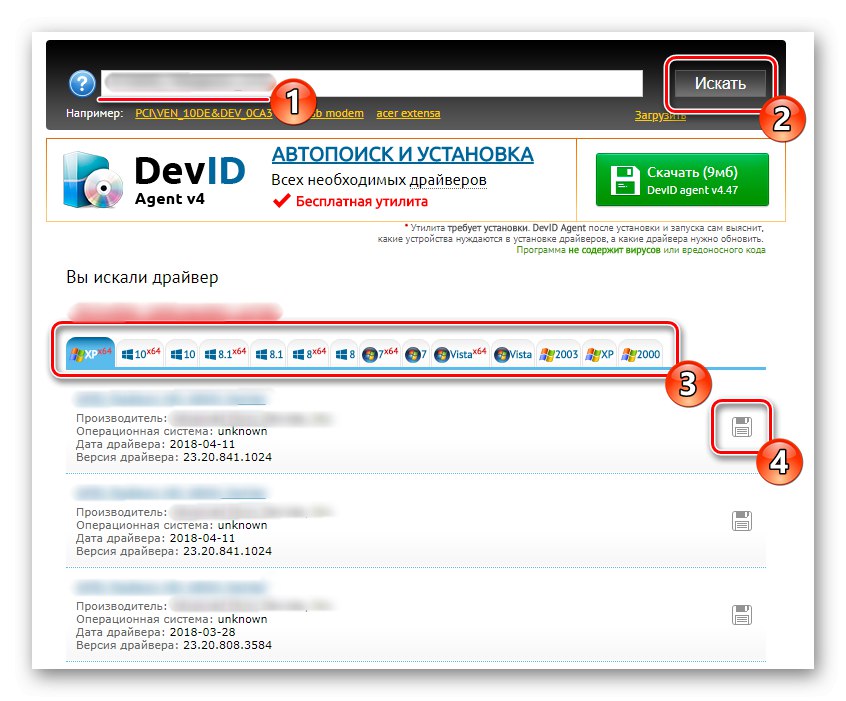
Трябва само да използвате този ред при търсене в един от специалните сайтове, където се разпространяват драйвери. Отделен материал на нашия уебсайт от друг автор ще ви помогне да се справите с това, където ще намерите няколко полезни инструкции за взаимодействие с такива уеб услуги и ще разберете как да приложите този метод, ако ви харесва.
Повече информация: Как да намеря драйвер по ID
Метод 4: Вградена помощна програма за Windows
Операционната система Windows има вградена помощна програма, която ви позволява да актуализирате драйвери за компоненти и периферни устройства, без да изтегляте допълнителен софтуер или да навигирате до различни сайтове. За този метод говорихме в началото на статията, но трябва да се има предвид, че не винаги се оказва ефективен. Съветваме ви да го използвате само ако инструкциите по-горе не ви подхождат или не искате да използвате сайтове и програми, за да получите необходимите файлове.
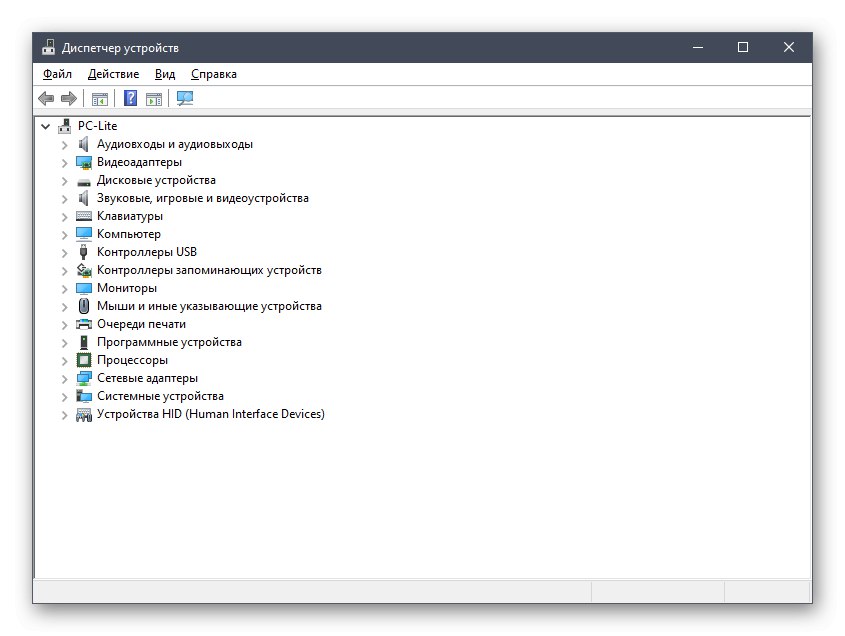
Повече информация: Инсталиране на драйвери с помощта на стандартни инструменти на Windows
Вече сте запознати с всички налични опции за изтегляне на софтуер за D-Link DFE-520TX NIC. Всичко, което трябва да направите, е да изберете този, който изглежда най-удобен в текущата ситуация, и след това да следвате инструкциите за неговото изпълнение.